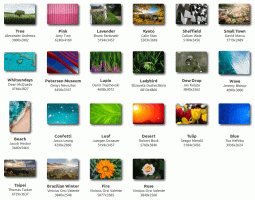Активирайте или деактивирайте спящите раздели в Microsoft Edge

Как да активирате или деактивирате спящия раздел в Microsoft Edge
Функцията Sleeping Tabs в Microsoft Edge ще намали използването на ресурси. В момента Microsoft работи върху нова функция за своя браузър Edge. Наречен „спящи раздели“, той ще удължи живота на батерията на устройството и ще намали консумацията му, като постави фоновите раздели в състояние на готовност.
Такива функции вече съществуват в редица съвременни браузъри. Сигурно сте чували за хибернация на раздели Вивалди. Chrome и Firefox предлагат нещо подобно. Инженерите на Microsoft правят същата функция и промяната вече е достъпна за потребителите на клон на Canary.
От Edge Canary 87.0.643.0, функцията се контролира от следните флагове:
-
edge://flags/#edge-sleeping-tabs- Активиране на спящи раздели. Автоматично поставя неактивни фонови раздели в заспиване, за да пести ресурси. -
edge://flags/#edge-sleeping-tabs-immediate-timeout- Активирайте незабавно изчакване за спящи раздели. Игнорирайте настройката за изчакване на спящи раздели и незабавно поставете фоновите раздели в режим на заспиване. -
edge://flags/#edge-sleeping-tabs-site-characteristics- Спящите раздели използват евристики на наблюдаваните характеристики на сайта. Спящите раздели трябва да разглеждат наблюдаваните характеристики на сайта като евристични нарушения при отказване от домейни. Тези характеристики са свързани с известяване на фона, като например промяна на текста на заглавието на раздела, фавикона или възпроизвеждане на аудио във фонов режим.
За да накарате функцията да работи в Edge, трябва да включите поне edge://flags/#edge-sleeping-tabs флаг от Microsoft Edge Canary 87.0.643.0.
След това можете да конфигурирате опцията в настройките на браузъра.
За да активирате или деактивирате спящите раздели в Microsoft Edge,
- Отворете Microsoft Edge.
- Щракнете върху бутона Настройки (Alt + Ф) и изберете Настройки от менюто.
- Вляво кликнете върху Система.
- От дясната страна включете или изключете опцията Спестете ресурси със спящи раздели за това, което искаш.
- Ако горната настройка е активирана, можете да зададете желания период от време на неактивност за фонови раздели, преди Edge да ги постави в режим на заспиване. Използвайте съответното падащо менюПоставете неактивните раздели в режим на заспиване след определения период от време:.
- Под Никога не приспивайте тези сайтове, можете да посочите изключения за уебсайтове, които искате да продължат да работят във фонов режим, напр. Twitter или Facebook. Кликнете върху наличните Добавете бутон.
Ти си готов.
Спящите раздели изглеждат затъмнени в реда с раздели. Когато задържите курсора на мишката върху затъмнен раздел, неговият подсказка също ще покаже, че разделът е „спящ“.
Благодарение на Лео за този съвет.